Access:添付ファイル型フィールドの使い方:設定と入力を解説
文書や画像のファイルを保存できる、添付ファイル型についての解説を掲載しています。
 Home
Home  テーブル
テーブル|
添付ファイル型のフィールドはAccess2007で追加された機能で、Excelや画像ファイル等を保存することができます。 1つの添付ファイル型には、複数のファイルを保存できます。 ここでは設定方法と入力方法の手順を、画面画像で説明しています。 関連する「添付ファイル型を使った場合のファイルサイズ」を参照してください。 |
添付ファイル型フィールドの設定と入力方法
設定手順
添付ファイル型のフィールドを使用したテーブルを作成します。
リボンの「ファイル」-「テーブル デザイン」をクリックします。
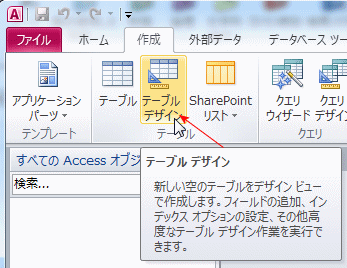
フィールドを設定します。
ここでは下のようにフィールド名とデータ型を設定しました。
- ファイルID - オートナンバー型
- ファイル名 - 添付ファイル型
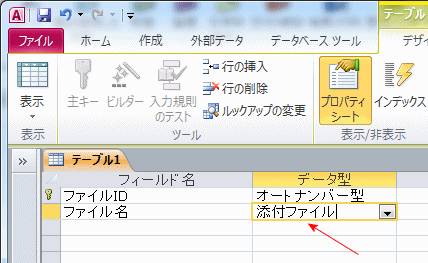
リボンの「表示」をクリックし、テーブルを表示させます。
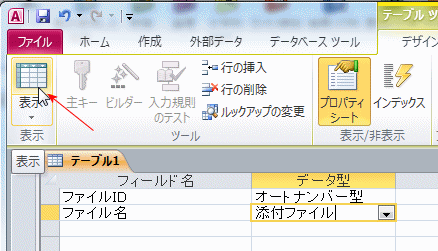
「まずテーブルを保存する必要があります。」とメッセージが表示されるので「はい」をクリックします。
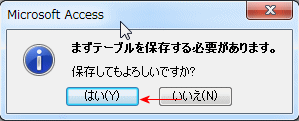
保存するテーブル名を入力します。
ここでは「T_ファイル」と名づけました。
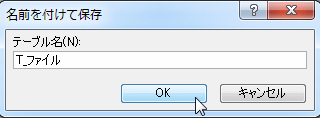
添付ファイル型の入力手順
テーブルの入力画面です。
ファイルは未保存なので(0)と表示されています。
添付ファイル型のフィールドに入力するには、セル枠内をダブルクリックします。
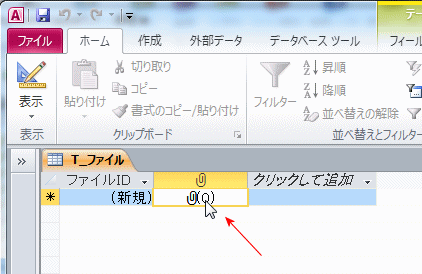
添付ファイルダイアログボックスが開くので、「追加」ボタンをクリックします。
すると、ファイル選択ダイアログボックスが開くので、通常通りファイルを指定します。
これで左表のようにファイルが追加され表示されます。
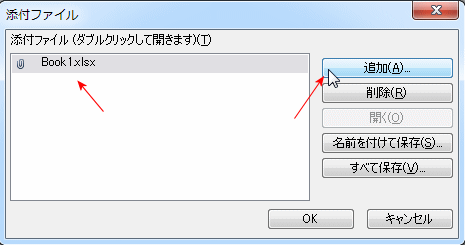
複数ファイルの添付例
下のように複数のファイルを添付することができます。
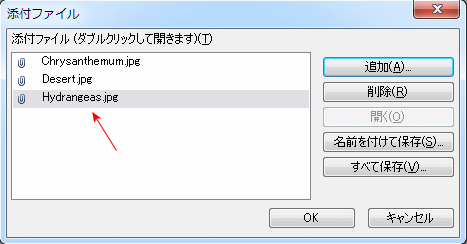
添付ファイルを追加したテーブルです。
1番目のレコードが(1)、2番目のレコードが(3)とファイル数が表示されています。
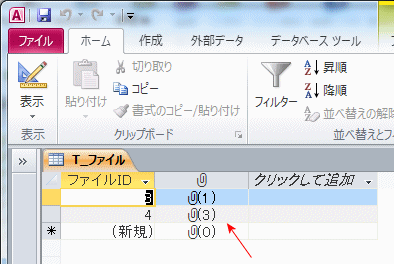
添付ファイルを開くには、フィールド枠をダブルクリックし、添付ファイルダイアログボックスを開きます。
左表のファイルを選択し、「開く」ボタンをクリックします。
これで関連付けられたアプリでファイルが開きます。
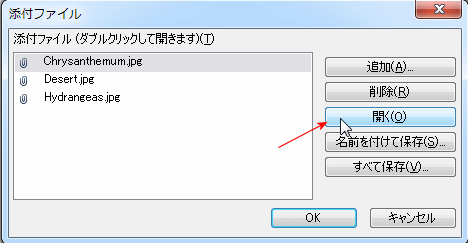
 Home
Home  テーブル
テーブルCopyright(C) FeedSoft